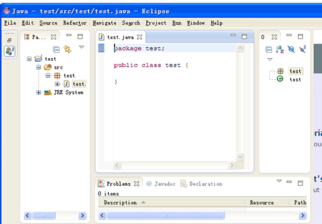Eclipseのインストール
Eclipseをダウンロードし、ダウンロードアドレスは: http://www.eclipse.org/downloads/ 。 ダウンロードページには、Eclipse IDEの異なる言語を示しています、あなたは自分のニーズに応じてダウンロードすることができます。
各Eclipseのパッケージには、Java開発者は、多くの場合、Javaアプリケーションを開発するために、Java開発者のためのEclipse IDEを使用して、異なっています。
リストの右側は、Windows、Linux、およびMacオペレーティングシステムと対応する32ビットと64ビットのインストールパッケージを提供し、あなたは自分の状況に応じて、右のパッケージのダウンロードシステムを選択することができます。
中国におけるダウンロードミラー領域を選択するには、国内のミラーダウンロード速度は、次のことを示します。
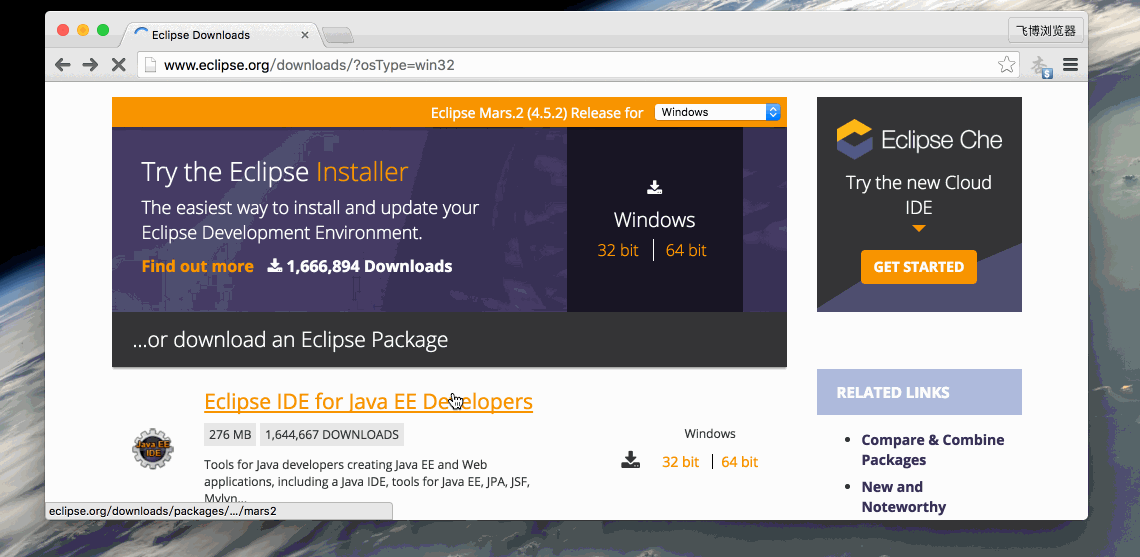
Eclipseをインストールします
EclipseはJavaベースの拡張可能な開発プラットフォームですので、あなたは、JDKのインストールが私たちの見ることができるコンピュータにJDKがインストールされているEclipseをインストールする前に確認する必要がありますJava開発環境の設定を 。
インストールEclipseの、あなただけのアーカイブをダウンロードする必要があり、非常に簡単である赤いボックスに示すように、フォルダに、解凍が完了した後に使用することができます日食ランチャーです
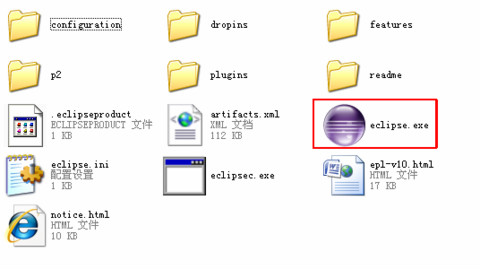
Eclipseを開くと、私は次のダイアログボックスは、お使いのコンピュータがインストールされていないJDK環境に気づきました。

あなたが作業環境を設定する必要性を最初に開いたときは、あなたが作業ディレクトリを指定するか、またはCドライブのデフォルトの作業ディレクトリを使用して、[OK]ボタンをクリックすることができます。
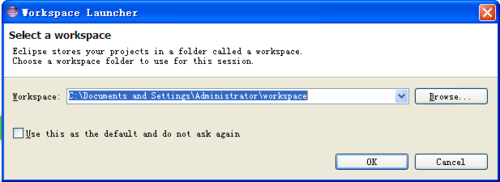
プロジェクトを作成します。ファイルを選択します - 新 - 示すように、Javaプロジェクトを:
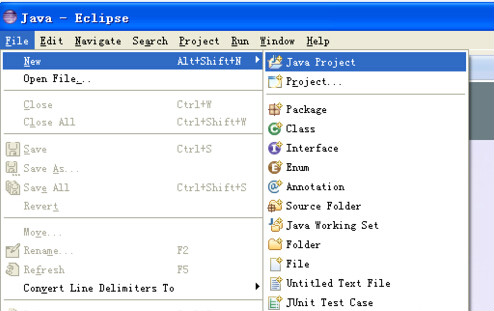
プロジェクト名を入力し、例えば、私はテストを入力し、[完了]をクリックします
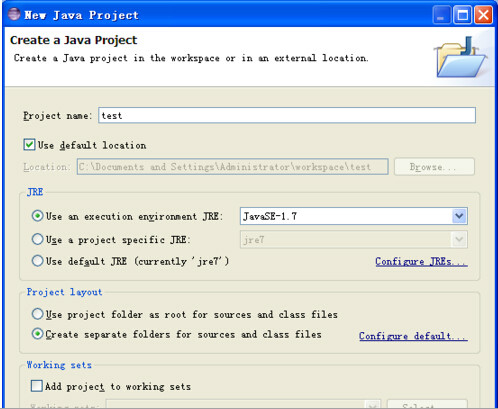
示すように、赤いボックス小さなアイコンをクリックして、プロジェクトの作成を完了します。
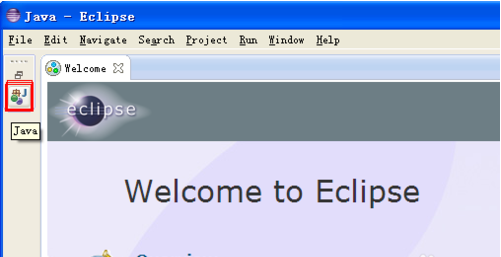
次に左側のメニューで、[テストプロジェクト、右--newで - クラス
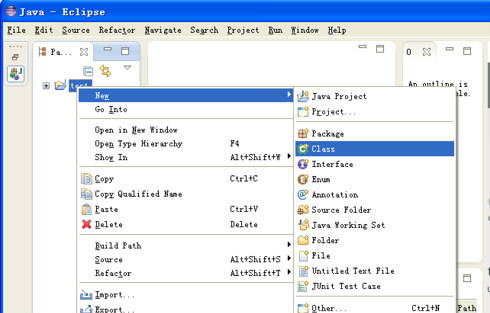
示すように、このような入力テストとして、クラスの名前を入力し、[完了]をクリックします
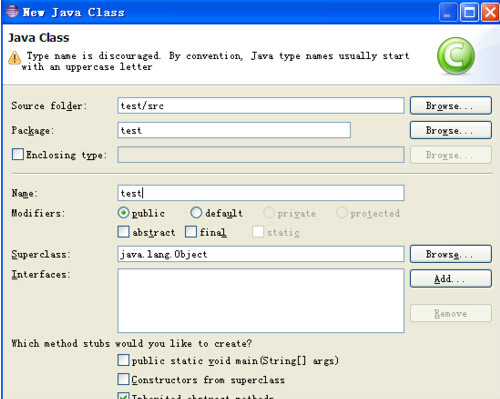
ようにボックス内のコードは、コードの入力を開始することができます!